Что нужно обязательно сделать перед покупкой или продажей б/у iPhone, iPad или iPod Touch.
- 22 декабря 2014
- Опубликовано в iPhone
- Написать комментарий
Многие люди сталкиваются с проблемами после покупки б/у iPhone, iPad и iPod по причине того, что устройство привязано к учётной записи бывшего владельца проданного вам девайса.
В связи с тем, что я получаю много вопросов типа “купил б/у iPhone, но не могу удалить учётную запись бывшего хозяина чтобы ввести свою… помогите!”, в этой статье я расскажу как обезопасить себя от покупки “кирпича”, который подвязан к чужой учётной записи (из-за чего вы не сможете полноценно пользоваться устройством).
Итак, перед тем как распрощаться со своими кровными деньгами за б/у iPhone или iPad, iPod, нам нужно проверить блокировку активации девайса.
Блокировка активации.
1. Переходим с компьютера по ссылке https://www.icloud.com/activationlock/
2. Вводим IMEI или серийный номер устройства.
3. Вводим проверочный код.
4. Жмём кнопку “Продолжить”, ждём результат проверки.
Блокировка активации не даст активировать iPhone с новой SIM-картой, активировать на этом устройстве любой аккаунт iCloud кроме привязанного к девайсу аккаунта.
Для разблокировки потребуется ввести пароль от привязанной учётной записи, и выполнить нижеизложенные действия.
Удаление устройства из учётной записи предыдущего владельца.
Если стирание данных с устройства уже выполнено
Если же вы наблюдаете одну из подобных картин
попросите владельца девайса ввести Apple ID и пароль от прикреплённой учётной записи. Затем нужно удалить устройство из его аккаунта iCloud.
Если же вы лоханулись, и купили девайс без проверки блокировки активации, и обнаружили что девайс подвязан к чужой учётной записи (см. изображения выше), но у вас есть связь с предыдущим владельцем, свяжитесь с ним и попросите сделать следующее, предварительно включив Wi-Fi на устройстве:
- Войдите в учетную запись iCloud на странице www.icloud.com/find.
- Щелкните «Все устройства», чтобы открыть список устройств, привязанных к вашей учетной записи. Затем выберите в списке устройство, которое нужно удалить. Рядом с именем нужного устройства отображается серая точка или слово «Офлайн».
- Щелкните «Удалить из “Найти iPhone”», чтобы удалить устройство из учетной записи.
После удаления устройства из учетной записи предыдущего владельца выключите его. Для этого нажмите и удерживайте кнопку «Режим сна/Пробуждение», расположенную в верхней правой части устройства. Затем перезагрузите устройство и продолжите настройку в обычном режиме.
Если стирание данных с устройства еще не было выполнено
Если стирание данных с устройства еще не было выполнено, вы сможете зайти на экран блокировки или «Домой», как показано ниже.
Если предыдущий владелец находится рядом с вами и имеет доступ к устройству
Попросите предыдущего владельца удалить все содержимое и настройки. Для этого он должен перейти в меню «Настройки» > «Основные» > «Сброс» > «Стереть контент и настройки». Затем ему следует ввести свой идентификатор Apple ID и пароль. После стирания данных с устройства вы сможете продолжить процесс его настройки.
Если предыдущего владельца нет рядом
Убедитесь, что устройство включено и подключено к сети Wi-Fi или сети сотовой связи. После этого свяжитесь с предыдущим владельцем и попросите его выполнить указанные ниже действия, чтобы удалить устройство из его учетной записи.
- Войдите в учетную запись iCloud на странице www.icloud.com/find.
- Щелкните «Все устройства», чтобы открыть список устройств, привязанных к вашей учетной записи. Затем выберите в списке устройство, которое нужно удалить.
- Сотрите все содержимое и настройки устройства, нажав кнопку «Стереть». Не вводите номер телефона или сообщение, когда появится соответствующий запрос. Нажимайте кнопку «Далее» до тех пор, пока все данные не будут стерты.
- По завершении стирания щелкните «Удалить из “Найти iPhone”», чтобы удалить устройство из учетной записи.
После того как данные с устройства будут стерты и оно будет удалено из учетной записи предыдущего владельца, вы сможете продолжить его настройку.
Подготовка к продаже или передаче iPhone, iPad или iPod touch
Если устройство iOS по-прежнему у вас
Перед тем как продать устройство iOS или передать его другому пользователю, убедитесь, что вы удалили с него все личные данные. Чтобы защитить данные и вернуть устройство к заводскому состоянию перед передачей новому владельцу, выполните приведенные ниже действия.
- Создайте резервную копию данных устройства.
- Выберите «Настройки» > «Основные» > «Сброс», а затем — «Стереть контент и настройки».
- Таким образом с устройства будут удалены все данные, включая кредитные и дебетовые карты, добавленные для службы Apple Pay, а также фотографии, контакты, музыку и программы. Службы iCloud, iMessage, FaceTime, Game Center и другие также будут отключены.
- Если на устройстве установлена ОС iOS 7 или более поздней версии и включена функция «Найти iPhone», потребуется ввести идентификатор Apple ID и пароль. Указав свой пароль, вы сможете стереть все данные с устройства и удалить его из своей учетной записи. Это позволит новому владельцу активировать устройство.
- При удалении данных с устройства его содержимое не будет удалено из хранилища iCloud.
- Свяжитесь с оператором мобильной связи для получения инструкций по переключению услуг на нового владельца.
При первом включении устройства новым владельцем программа «Ассистент настройки» поможет завершить процесс настройки устройства.
Важно! Не удаляйте вручную контакты, календари, напоминания, документы, фотопотоки и другие данные, когда вы подключены к учетной записи iCloud, поскольку в этом случае содержимое также будет удалено с серверов iCloud и всех ваших устройств, подключенных к iCloud.
Если устройства iOS у вас уже нет
Если приведенные выше инструкции не были выполнены перед продажей или передачей устройства iOS, выполните приведенные ниже действия.
- Попросите нового владельца стереть все содержимое и настройки, как описано выше.
- Если вы используете iCloud и функция «Найти iPhone» включена, можно стереть данные удаленно и удалить устройство из своей учетной записи. Для этого войдите на веб-сайт icloud.com/find, выберите свое устройство и нажмите кнопку «Стереть». Стерев данные с устройства, нажмите кнопку «Удалить из учетной записи». После удаления данных с устройства необходимо подождать 24 часа, прежде чем можно будет активировать iMessage на новом устройстве.
- Если не удается выполнить предложенные действия, измените пароль к своей учетной записи Apple ID. Изменение пароля не удаляет какие-либо личные данные, хранящиеся на устройстве, но делает невозможным удаление информации из iCloud новым владельцем.
Если вы используете службу Apple Pay, также можно удалить данные о кредитной или дебетовой карте на веб-сайте iCloud.com. Для этого нажмите пункт «Настройки», чтобы просмотреть устройства, на которых используется Apple Pay, затем выберите устройство и нажмите кнопку «Удалить» возле службы Apple Pay.
Источник:
https://support.apple.com/ru-ru/TS4515
https://support.apple.com/ru-ru/HT5661





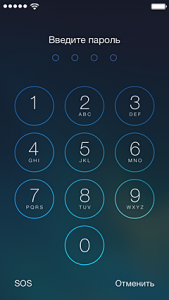
Если вы купити и телефон просит активации – скорее всего сами вы не сможете обойти активацию.
Я не поняла как сохранят все контакты на aicloud и удалять ,чтобы зарегистрировать заново чтоб все ланные сохранились
Я кому ссылку дал? Читайте внимательно статью.